
Zaoberáte sa chybou „ Hamachi nemôže získať konfiguráciu adaptéra“ vo vašom operačnom systéme Windows 10 a 11? Ak áno, tak tento článok je pre vás
Hamachi je považovaný za desktopový nástroj, ktorý dokáže vytvárať a udržiavať virtuálne privátne siete na mnohých vzdialených počítačoch.
Väčšina používateľov sa však sťažovala, že pri pokuse o pripojenie k službe Hamachi VPN narazili na chybu konfigurácie adaptéra Hamachi vo vašom systéme Windows 10 a 11 .
Našťastie existujú spôsoby, ktoré mnohým používateľom pomôžu prekonať chybu pri konfigurácii sieťového adaptéra Hamachi, ale predtým, ako sa vydáte k opravám, pozrite sa na niektoré z bežných dôvodov, ktoré spôsobujú chybu.
Prečo sa mi zobrazuje chyba „Hamachi nemôže získať konfiguráciu adaptéra“?
- Zastarané ovládače: Existuje veľa možností, že ovládače, ktoré ste si nainštalovali do svojho zariadenia, môžu byť aktualizované alebo nekompatibilné s vaším systémom Windows a spôsobujú chybu. Chybu môžete opraviť aktualizáciou alebo preinštalovaním ovládača Hamachi.
- Staršie ovládače : Odporúčame používateľom nainštalovať Hamachi VPN ako starší hardvér na opravu chyby.
- Antivírus/Firewall : Ďalším dôvodom, ktorý spôsobuje chybu vo vašom zariadení, môže byť antivírus/Firewall, ktorý si nainštalujete do systému.
Toto sú niektoré z hlavných dôvodov, ktoré spôsobujú chybu vo vašom systéme Windows 10 a Windows 11. Uistite sa, že si stiahnete a nainštalujete najnovšiu verziu Hamachi, aby ste chybu opravili.
Teraz bez ďalších okolkov poďme vedieť, ako opraviť chybu v systéme Windows 10 a Windows 11.
Ako opravím chybu „Hamachi nemôže získať konfiguráciu adaptéra“?
Obsah
Riešenie 1 – Zakážte antivírus a bránu firewall tretích strán
Ak chcete opraviť chybu „ Logmein Hamachi nemôže získať konfiguráciu adaptéra“ , musíte dočasne vypnúť antivírus tretej strany a bránu Windows Firewall.
Ak chcete antivírus zakázať, stlačte a podržte pravé tlačidlo myši a vyberte možnosť zastaviť alebo vypnúť.
Ak chcete vypnúť bránu firewall, musíte vykonať niekoľko jednoduchých krokov -
- Najprv musíte vyhľadať Firewall a kliknúť na prvý výsledok.
- Potom prejdite na Rozšírené nastavenia a vyberte Vlastnosti brány Windows Defender Firewall .
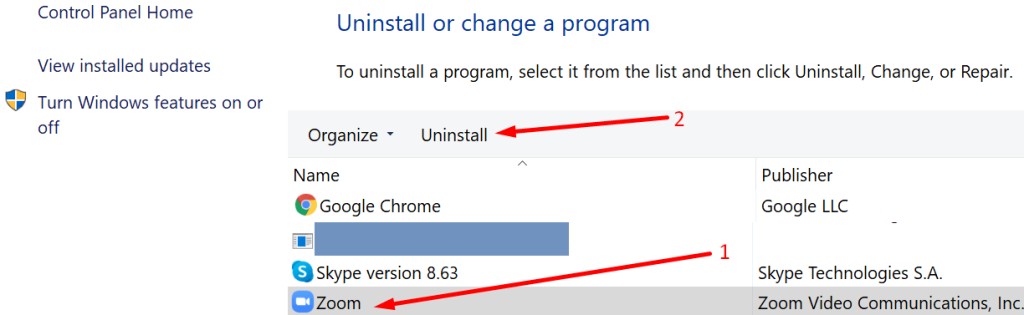
- Teraz vyberte položku Prispôsobiť pred tlačidlom Chránené sieťové pripojenia kliknutím na Profil domény zhora.
Nakoniec zrušte výber možnosti Hamachi a potom uložte zmeny stlačením tlačidiel Použiť a OK . Uistite sa, že reštartujete počítač a skontrolujte, či sa zobrazuje chyba.
Riešenie 2 – Spustite Hamachi ako správca
Mnohým používateľom sa podarilo vyriešiť problém spustením aplikácie s oprávnením správcu.
Tu sa teda odporúča skúsiť spustiť program ako správca, postupujte podľa krokov uvedených nižšie:
- Najprv nájdite skratku Hamachi a kliknutím pravým tlačidlom myši vyberte možnosť Spustiť ako správca .
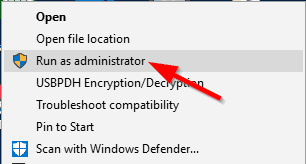
- Ak sa vám to podarí, skúste aplikáciu spustiť, ale stále sa zobrazuje chyba, potom postupujte podľa ďalšieho riešenia.
- Teraz vyberte Vlastnosti kliknutím pravým tlačidlom myši na ikonu Hamachi.
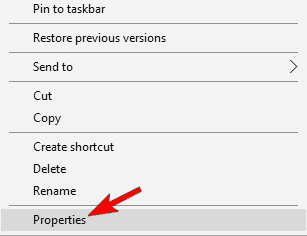
- Potom v okne Vlastnosti prejdite na kartu Kompatibilita a začiarknite políčko Spustiť túto aplikáciu ako správca .
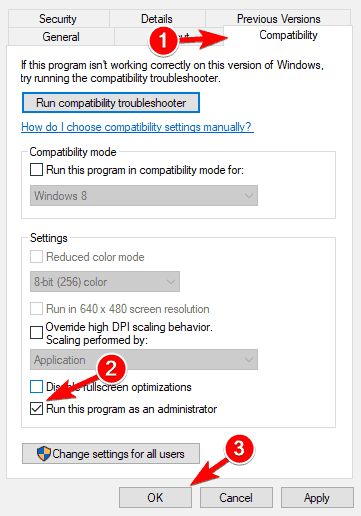
- Nakoniec kliknite na tlačidlo OK a potom reštartujte aplikáciu Hamachi VPN s právami správcu, aby ste uložili úpravy.
Riešenie 3 – Zakážte a povoľte pripojenie Hamachi
Niekedy sa problém vyskytuje v dôsledku interných závad na internete, takže skúste vypnúť a povoliť pripojenie Hamachi, pretože to môže pomôcť vyriešiť chybu:
Postupujte podľa nasledujúcich krokov:
- Najprv otvorte Nastavenia internetového pripojenia stlačením klávesov Windows + R a do dialógového okna Spustiť zadajte príkaz ncpa.cpl a potom stlačte tlačidlo Ok .
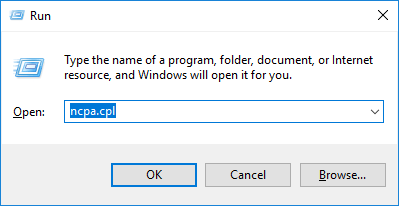
- Potom vyhľadajte položku Hamachi, kliknite na ňu pravým tlačidlom myši a vyberte možnosť „ Zakázať “. Počkajte niekoľko minút, kým naň kliknete pravým tlačidlom myši a vyberiete možnosť Povoliť . Dvakrát skontrolujte, či bol problém vyriešený.
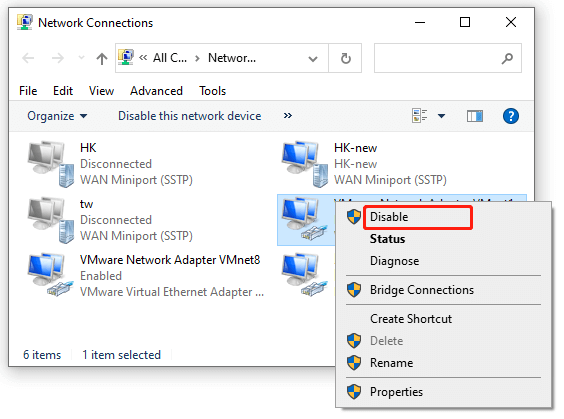
Riešenie 4 – Stiahnite si a aktualizujte ovládač Hamachi
Ak používate zastaraný ovládač Hamachi, môže to byť príčinou chyby, preto skontrolujte nekompatibilné alebo zastarané ovládače Hamachi a aktualizujte ich vo svojom systéme Windows 10 a 11.
Postupujte podľa nasledujúcich krokov:
- Najprv na klávesnici stlačte tlačidlo Windows + X a vyberte Správca zariadení.
- Teraz rozbaľte Sieťové adaptéry , kliknite na položku Virtual Ethernet Adapter Entry a vyberte možnosť Aktualizovať ovládače.
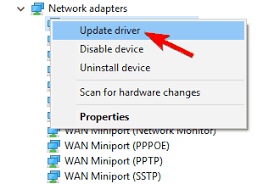
- Nakoniec na dokončenie procesu aktualizácie postupujte podľa pokynov na obrazovke. Potom reštartujte počítač , aby ste zistili, či sa problém vyriešil.
Riešenie 5 – Nainštalujte Hamachi ako starší hardvér
- Najprv prejdite na Sieťové adaptéry v Správcovi zariadení , kliknite na položku Virtual Ethernet Adapter Entry a vyberte možnosť Odinštalovať.
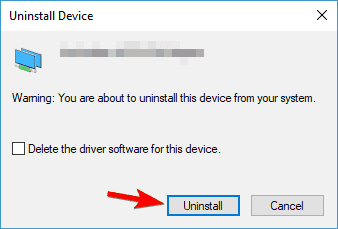
- Potom po odinštalovaní prejdite do hornej ponuky a kliknite na položku Akcia a potom kliknite na možnosť Pridať starší hardvér.
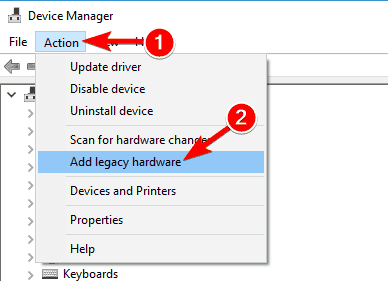
- Kliknite na Ďalej a potom v novootvorenom okne vyberte možnosť Inštalovať hardvér , ktorý som manuálne vybral zo zoznamu (Rozšírené) . Teraz stlačte tlačidlo Ďalej .
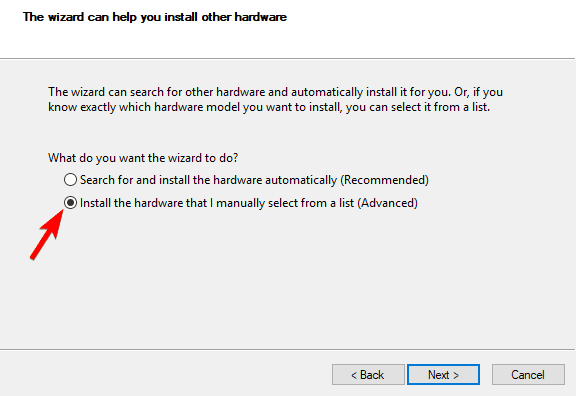
- V rozbaľovacej ponuke otvorte Zobraziť všetky zariadenia > Ďalej > Z diskety .... Potom prejdite do umiestnenia, kde bolo nainštalované Hamachi , a vyberte si odtiaľ súbor ovládača .inf .
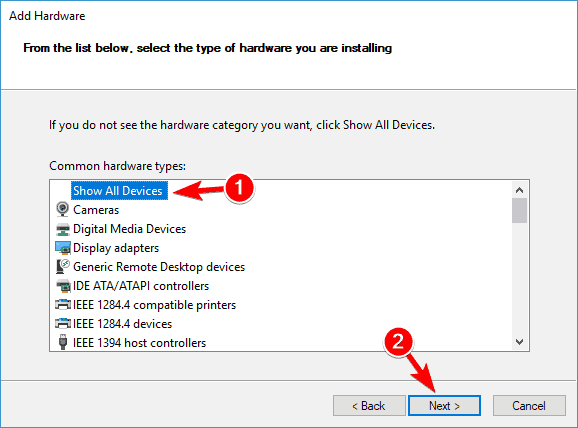
Nakoniec, keď skončíte, dvakrát skontrolujte, či nie je možné získať konfiguráciu adaptéra Chyba Hamachi je vyriešená, alebo prejdite na ďalšiu potenciálnu opravu.
Riešenie 6 – Zmeňte prioritu sieťového adaptéra
Ak vyššie uvedené riešenie nebude pre vás fungovať, skúste zmeniť prioritu sieťového adaptéra podľa krokov uvedených nižšie.
Tento trik fungoval pre mnohých používateľov, aby prekonali chybu.
- Otvorte Ovládací panel z ponuky Štart systému Windows > potom prejdite na Sieť a internet
- Potom kliknite na položku Centrum sietí a potom na položku Zmeniť nastavenia adaptéra v ovládacom paneli.
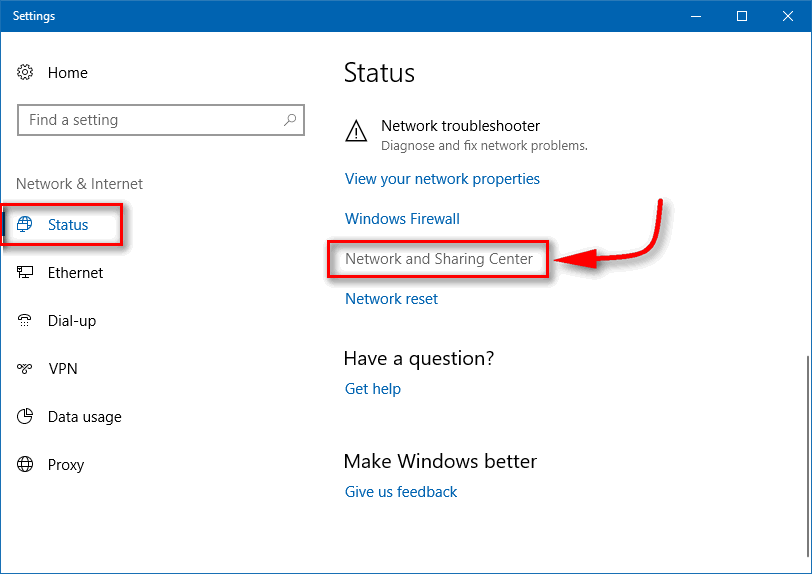
- Potom otvorte Vlastnosti dvojitým kliknutím na Hamachi , potom nájdite a zrušte začiarknutie Microsoft Network Adapter Multiplexor Protocol .
- Teraz vyberte Vlastnosti a potom Rozšírené > Nastavenia IP .
- Nakoniec zrušte začiarknutie políčka Automatická metrika a v časti Metrika rozhrania zadajte 9000 a kliknite na tlačidlo OK . Ešte raz skontrolujte, či bol problém vyriešený.
Riešenie 7 – Zakážte protokol Microsoft Network Adapter Multiplexor Protocol
Niektorí používatelia potvrdili, že možnosť Microsoft Network Adapter Multiplexor Protocol je v konflikte s aplikáciou Hamachi, preto ju skúste zakázať.
Postupujte podľa uvedených pokynov:
- Spustite Ovládací panel a potom prejdite do časti Sieť a internet > Centrum sietí a zdieľania v ovládacom paneli systému Windows 10 a 11.
- Vyberte Zmeniť nastavenia adaptéra a potom dvakrát kliknite na Hamachi , aby ste zobrazili jeho vlastnosti .
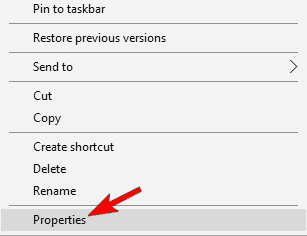
- Potom spustite Vlastnosti a zrušte začiarknutie políčka vedľa položky Microsoft Network Adapter Multiplexor Protocol, aby ste ho zakázali.
- Nakoniec uložte úpravy a reštartujte Hamachi VPN, aby ste zistili, či bol problém odstránený.
Riešenie 8 – Povoľte službu LogMeIn Hamachi Tunneling Engine
Ak zistíte, že služba LogMeIn Hamachi Tunneling Engine nie je spustená, je možné, že blokuje Hamachi a vidíte, že Hamachi nemôže získať chybu konfigurácie adaptéra.
Postupujte podľa nasledujúcich krokov:
- Najprv otvorte okno Služby , stlačte klávesy Windows + R na klávesnici, do otvoreného dialógového okna Spustiť zadajte services.msc a potom stlačte tlačidlo Ok.
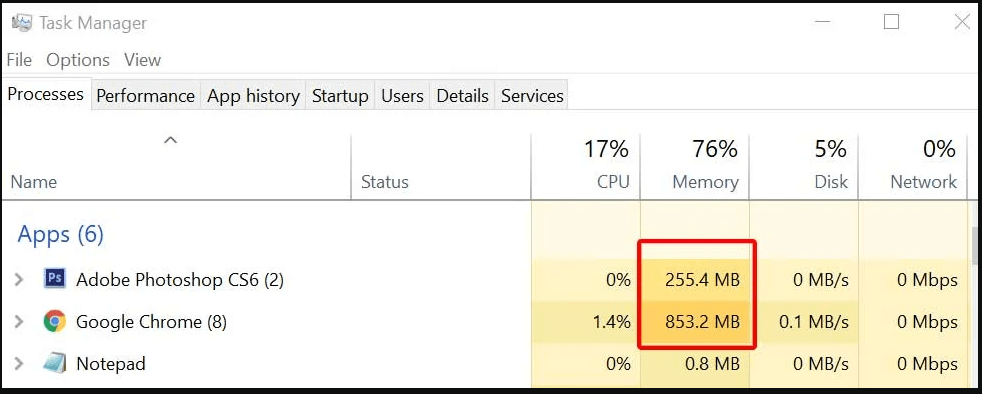
- Potom kliknite pravým tlačidlom myši na službu LogMeIn Hamachi Tunneling Engine a vyberte možnosť Reštartovať.
- Potom naň kliknite pravým tlačidlom myši a vyberte položku Vlastnosti , v rozbaľovacej ponuke Typ spustenia na karte Všeobecné vyberte možnosť Automaticky a potom kliknutím na tlačidlo Použiť a OK uložte zmeny.
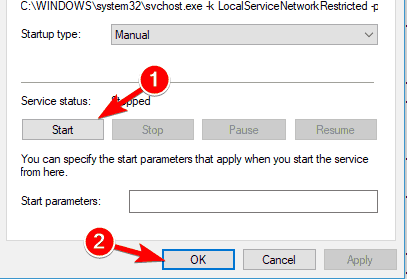
- Nakoniec reštartujte počítač , aby ste zistili, či bol problém po jeho dokončení odstránený.
Riešenie 9 – Odstráňte položky registra Hamachi a preinštalujte aplikáciu
Po vyskúšaní všetkých riešení, ak čelíte rovnakému problému, sa odporúča vyčistiť register vašej aplikácie Hamachi . Čistenie registra aplikácie môže vyriešiť množstvo problémov a dať aplikácii nový začiatok.
Tu sú manuálne pokyny, pomocou ktorých môžete vyčistiť register:
- Najprv kliknite na Windows Key + R a do vyhľadávacieho poľa zadajte Regedit , čím spustíte Editor databázy Registry .
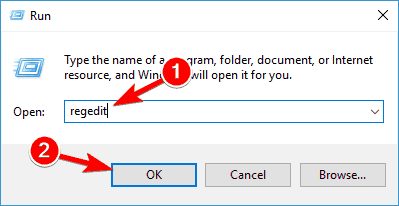
- Teraz sa odporúča vytvoriť zálohu registra po spustení editora databázy Registry.
- Potom kliknite na súbory a kliknite na možnosť Exportovať a tiež vyberte umiestnenie, kam chcete exportovať svoj záložný súbor registra.
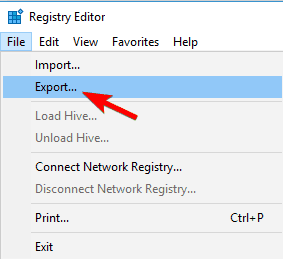
- Pri exportovaní nezabudnite kliknúť na VŠETKY a potom kliknutím na tlačidlo Uložiť uložte export vášho registra. Ak sa niečo pokazí, kliknite na súbor a potom kliknutím na možnosť Obnoviť obnovte priečinok databázy Registry späť.
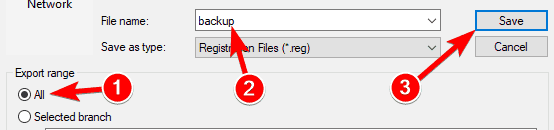
- Teraz kliknite na kláves Ctrl + F a do textového poľa zadajte hamachi a stlačte tlačidlo Enter .
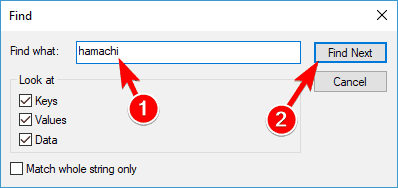
- Ak získate akýkoľvek kľúč, odstráňte ho.
- Teraz stlačte kláves F3 , aby ste našli ďalší kláves Hamachi. Opakujte tento krok, kým nevymažete všetky.
- Po odstránení všetkých kľúčov Hamachi teraz nainštalujte novú aplikáciu Hamachi.
Okrem toho, ak nechcete používať toto manuálne riešenie, potom vám odporúčam použiť CCleaner na čistenie registra. Tento výkonný nástroj nielen vyčistí váš register, ale tiež automaticky vytvorí zálohu vašich údajov.
Získajte CCleaner na čistenie položiek registra a iných nepotrebných nevyžiadaných súborov
Odporúčané riešenie na opravu problémov a chýb systému Windows
Skenujte svoj systém Windows pomocou nástroja na opravu počítača, aby ste optimalizovali výkon počítača so systémom Windows jeho pravidelnou automatickou údržbou.
Toto je pokročilý nástroj na opravu, ktorý jednoduchým skenovaním zistí a opraví rôzne problémy so systémom Windows a tvrdohlavé počítačové chyby.
Pomocou toho môžete opraviť rôzne chyby aktualizácií, opraviť poškodené systémové súbory Windows, chyby DLL, chyby registra, zabrániť infekcii vírusmi alebo škodlivým softvérom a oveľa viac.
To nielen opravuje chyby, ale tiež optimalizuje výkon počítača so systémom Windows ako nový, aby sa optimalizoval herný výkon.
Získajte nástroj na opravu počítača na optimalizáciu výkonu počítača so systémom Windows
Záver
Takže je to všetko o tom, že Hamachi nemôže dostať chybu konfigurácie adaptéra v systémoch Windows 10 a Windows 11.
Tu sme sa pokúsili uviesť najlepšie možné riešenia, ktoré fungovali pre niekoľkých dotknutých používateľov. A odhaduje sa, že jedno z našich riešení dokázalo obísť chybu Logmein Hamachi nemôže dostať chybu konfigurácie adaptéra.
Preto postupujte podľa jednotlivých riešení, kým nenájdete to, ktoré vám vyhovuje.
Čo najskôr sa vám ozveme.
Veľa štastia..!
Nakonec deaktivujte protokol Microsoft Network Adapter Multiplexor Protocol
Pokud nic nefunguje, můžete přejít do Ovládacích panelů a zamířit do sekce Síť a internet. Klikněte na možnost Centrum sítí a sdílení, v levém podokně vyberte možnost Změnit nastavení adaptéru a poklepejte na položku Hamachi.
Prozkoumejte vlastnosti a přejděte na protokol Microsoft Network Adapter Multiplexor Protocol. Tato možnost by měla být odškrtnuta a nyní musíte kliknout na OK. To by mělo odstranit chybu „Hamachi nemůže získat konfiguraci adaptéru“.
![[VYRIEŠENÉ] „Tomuto vydavateľovi bolo zablokované spustenie softvéru na vašom počítači“ v systéme Windows 10 [VYRIEŠENÉ] „Tomuto vydavateľovi bolo zablokované spustenie softvéru na vašom počítači“ v systéme Windows 10](https://img2.luckytemplates.com/resources1/images2/image-2750-0408150428174.jpg)

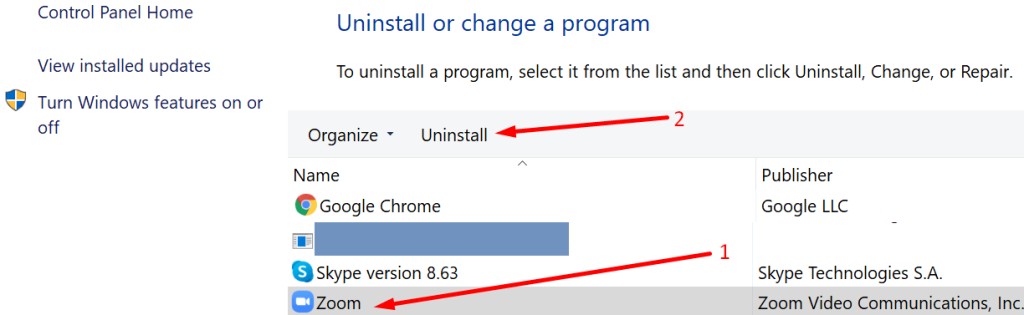
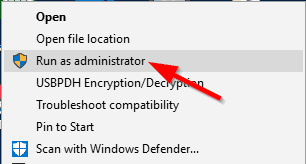
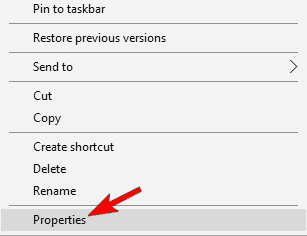
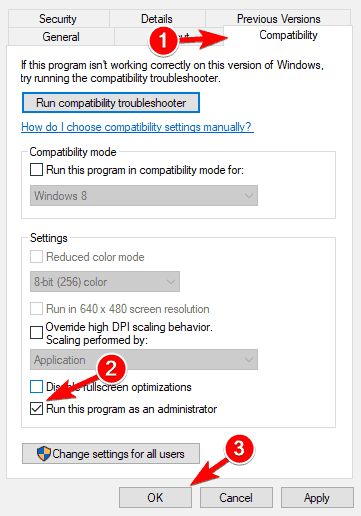
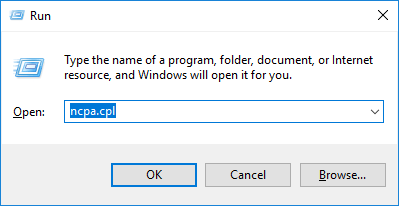
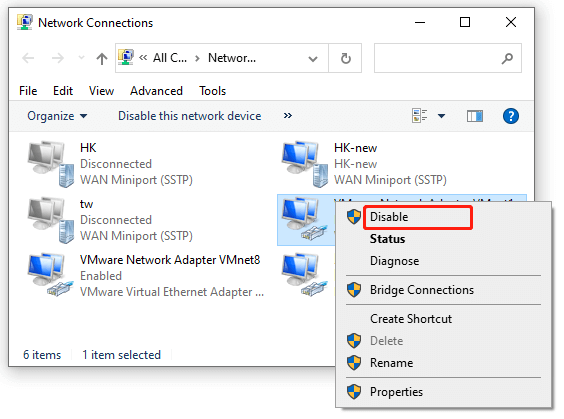
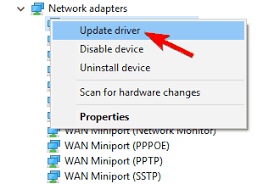
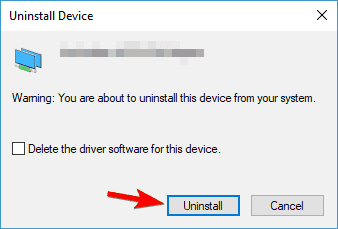
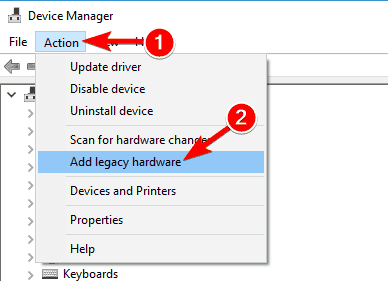
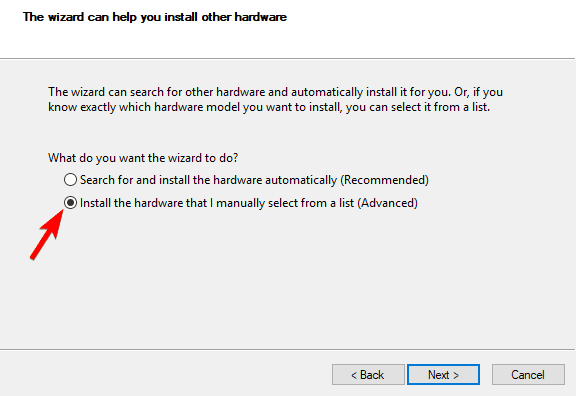
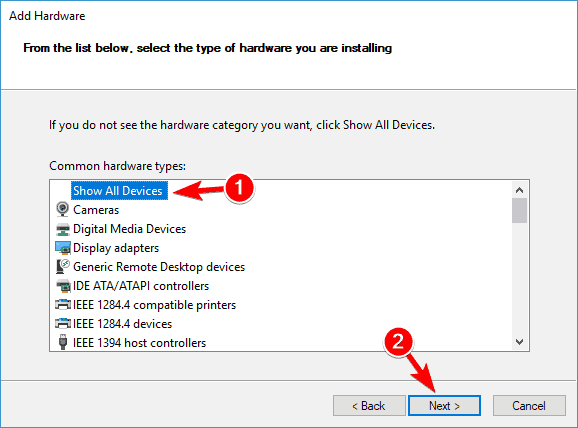
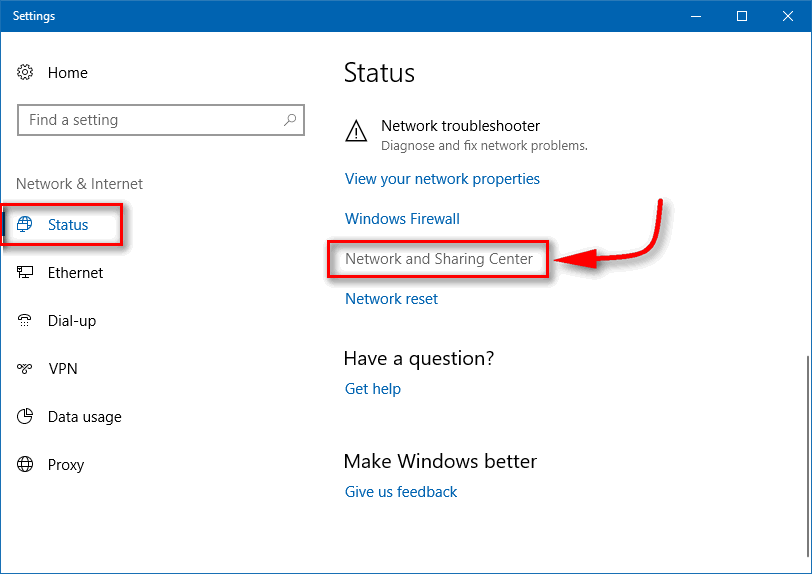
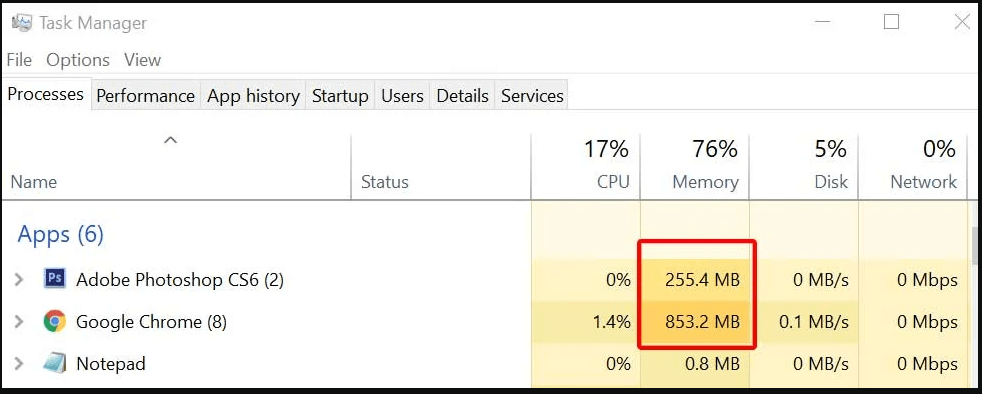
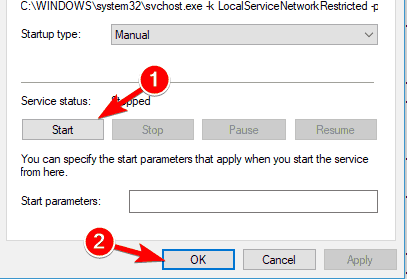
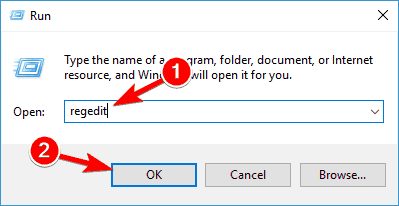
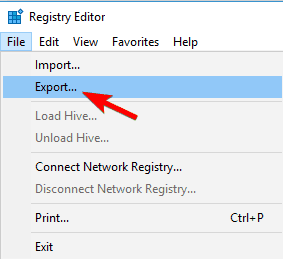
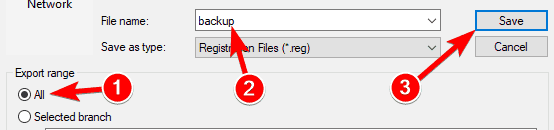
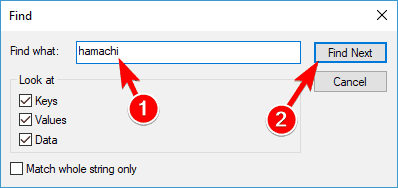

![[OPRAVENÉ] Kód chyby 0x80070035 Sieťová cesta sa nenašla v systéme Windows 10 [OPRAVENÉ] Kód chyby 0x80070035 Sieťová cesta sa nenašla v systéme Windows 10](https://img2.luckytemplates.com/resources1/images2/image-1095-0408150631485.png)






![Chyba 1058: Službu nelze spustit Windows 10 [VYŘEŠENO] Chyba 1058: Službu nelze spustit Windows 10 [VYŘEŠENO]](https://img2.luckytemplates.com/resources1/images2/image-3772-0408151015489.png)